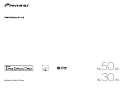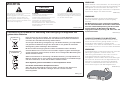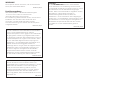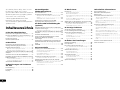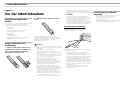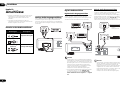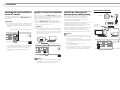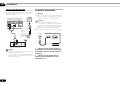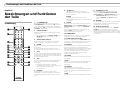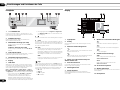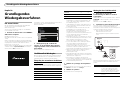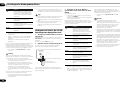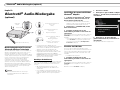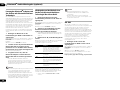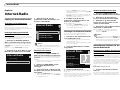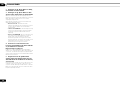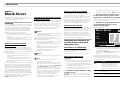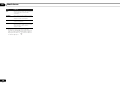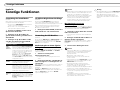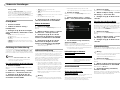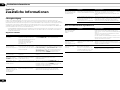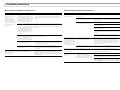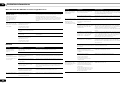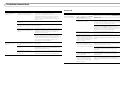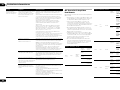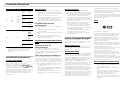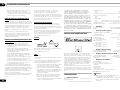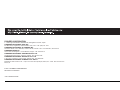Ein Ausrufezeichen in einem Dreieck weist
den Benutzer auf wichtige Bedienungs- und
Wartungsanweisungen in den Dokumenten
hin, die dem Gerät beiliegen.
Das Blitzsymbol in einem Dreieck weist den
Benutzer darauf hin, dass eine
Berührungsgefahr mit nicht isolierten Teilen
im Geräteinneren, die eine gefährliche
Spannung führen, besteht. Die Spannung
kann so hoch sein, dass sie die Gefahr eines
elektrischen Schlages birgt.
ACHTUNG:
UM SICH NICHT DER GEFAHR EINES
ELEKTRISCHEN SCHLAGES
AUSZUSETZEN, DÜRFEN SIE NICHT DEN
DECKEL (ODER DIE RÜCKSEITE)
ENTFERNEN. IM GERÄTEINNEREN
BEFINDEN SICH KEINE VOM BENUTZER
REPARIERBAREN TEILE. ÜBERLASSEN SIE
REPARATUREN DEM QUALIFIZIERTEN
KUNDENDIENST.
CAUTION
RISK OF ELECTRIC SHOCK
DO NOT OPEN
WICHTIG
D3-4-2-1-1_A1_De
K058a_A1_De
Pb
Informationen für Anwender zur Sammlung und Entsorgung von Altgeräten und
gebrauchten Batterien
Diese Symbole auf den Produkten, der Verpackung und/oder Begleitdokumenten
bedeuten, dass gebrauchte elektrische und elektronische Produkte und Batterien
nicht über den Haushaltsmüll entsorgt werden dürfen.
Zur richtigen Handhabung, Rückgewinnung und Wiederverwertung von Altprodukten
und gebrauchten Batterien bringen Sie diese bitte zu den gemäß der nationalen
Gesetzgebung dafür zuständigen Sammelstellen.
Mit der korrekten Entsorgung dieser Produkte und Batterien helfen Sie dabei,
wertvolle Ressourcen zu schonen und vermeiden mögliche negative Auswirkungen
auf die Gesundheit und die Umwelt, die durch eine unsachgemäße Behandlung des
Abfalls entstehen könnten.
Weitere Informationen zur Sammlung und Wiederverwertung von Altprodukten und
Batterien erhalten Sie von Ihrer örtlichen Gemeindeverwaltung, Ihrem Müllentsorger
oder dem Verkaufsort, an dem Sie die Waren erworben haben.
Diese Symbole gelten ausschließlich in der Europäischen Union.
Für Länder außerhalb der Europäischen Union:
Wenn Sie diese Gegenstände entsorgen wollen, wenden Sie sich bitte an Ihre
lokalen Behörden oder Händler und fragen Sie dort nach der korrekten
Entsorungsweise.
Symbolbeispiele
für Batterien
Symbol für
Geräte
WARNUNG
Dieses Gerät ist nicht wasserdicht. Zur Vermeidung der
Gefahr von Brand und Stromschlag keine Behälter mit
Flüssigkeiten (z.B. Blumenvasen und -töpfe) in die
Nähe des Gerätes bringen und dieses vor Tropfwasser,
Spritzwasser, Regen und Nässe schützen.
D3-4-2-1-3_A1_De
WARNUNG
Vor dem erstmaligen Anschluss des Gerätes an das
Stromnetz bitte den folgenden Hinweis sorgfältig
beachten.
Die Netzspannung ist je nach Land verschieden.
Vor der Inbetriebnahme des Gerätes sicherstellen,
dass die örtliche Netzspannung mit der auf dem
Typenschild an der Rückwand des Gerätes
angegebenen Nennspannung (z.B. 230 V oder 120
V) übereinstimmt.
D3-4-2-1-4*_A1_De
VORSICHTSHINWEIS ZUR BELÜFTUNG
Bei der Aufstellung dieses Gerätes muss für einen
ausreichenden Freiraum gesorgt werden, um eine
einwandfreie Wärmeabfuhr zu gewährleisten
(mindestens 10 cm oberhalb des Gerätes, 10 cm hinter
dem Gerät und jeweils 10 cm an der Seite des Gerätes).
WARNUNG
Im Gerätegehäuse sind Ventilationsschlitze und andere
Öffnungen vorgesehen, die dazu dienen, eine
Überhitzung des Gerätes zu verhindern und einen
zuverlässigen Betrieb zu gewährleisten. Um
Brandgefahr auszuschließen, dürfen diese Öffnungen
auf keinen Fall blockiert oder mit Gegenständen (z.B.
Zeitungen, Tischdecken und Gardinen) abgedeckt
werden, und das Gerät darf beim Betrieb nicht auf
einem dicken Teppich oder Bett aufgestellt sein.
D3-4-2-1-7b*_A1_De

WARNUNG
Keine Quellen offener Flammen (z.B. eine brennende
Kerze) auf dieses Gerät stellen.
D3-4-2-1-7a_A1_De
Betriebsumgebung
Betriebstemperatur und Betriebsluftfeuchtigkeit:
+5 °C bis +35 °C, 85 % rel. Feuchte max.
(Ventilationsschlitze nicht blockiert)
Eine Aufstellung dieses Gerät an einem unzureichend
belüfteten, sehr feuchten oder heißen Ort ist zu
vermeiden, und das Gerät darf weder direkter
Sonneneinstrahlung noch starken Kunstlichtquellen
ausgesetzt werden.
D3-4-2-1-7c*_A1_De
Falls der Netzstecker des Netzkabels dieses Gerätes
nicht in die Zusatzsteckdose einer anderen
Komponente passt, muss er gegen einen Netzstecker
der geeigneten Ausführung ausgewechselt werden.
Ein derartiger Austausch des Netzsteckers muss vom
Kundendienstpersonal vorgenommen werden. Wenn
der vom Netzkabel abgeschnittene ursprüngliche
Netzstecker in eine Netzsteckdose eingesteckt wird,
besteht akute Stromschlaggefahr! Daher ist
unbedingt dafür zu sorgen, dass der abgeschnittene
Netzstecker sofort vorschriftsmäßig entsorgt wird.
Vor einem längeren Nichtgebrauch des Gerätes,
beispielsweise während des Urlaubs, sollte der
Netzstecker aus der Netzsteckdose gezogen werden,
um das Gerät vollständig vom Netz zu trennen.
D3-4-2-2-1a_A1_De
ACHTUNG
Der /I STANDBY/ON-Schalter dieses Gerätes
trennt das Gerät nicht vollständig vom Stromnetz.
Um das Gerät vollständig vom Netz zu trennen, muss
der Netzstecker aus der Netzsteckdose gezogen
werden. Daher sollte das Gerät so aufgestellt werden,
dass stets ein unbehinderter Zugang zur
Netzsteckdose gewährleistet ist, damit der
Netzstecker in einer Notsituation sofort abgezogen
werden kann. Um Brandgefahr auszuschließen, sollte
der Netzstecker vor einem längeren Nichtgebrauch
des Gerätes, beispielsweise während des Urlaubs,
grundsätzlich von der Netzsteckdose getrennt
werden.
D3-4-2-2-2a*_A1_De
Dieses Gerät ist für den Heimgebrauch vorgesehen.
Falls bei Einsatz zu einem anderem Zweck (z.B.
Langzeitgebrauch zu gewerblichen Zwecken in einem
Restaurant oder Betrieb in einem Fahrzeug bzw.
Schiff) eine Funktionsstörung auftritt, die eine
Reparatur des Gerätes erforderlich macht, werden
die Reparaturkosten dem Kunden selbst dann in
Rechnung gestellt, wenn die Garantiefrist noch nicht
abgelaufen ist.
K041_A1_De

4
De
Wir danken Ihnen dafür, dass Sie sich
für dieses Produkt von Pioneer
entschieden haben. Bitte lesen Sie diese
Bedienungsanleitung sorgfältig, damit
Sie wissen, wie Sie Ihr Gerät
ordnungsgemäß bedienen. Bitte
bewahren Sie diese Anleitung
anschließend für spätere Bezugnahme
griffbereit auf.
Inhaltsverzeichnis
01 Vor der Inbetriebnahme
Überprüfen des mitgelieferten Zubehörs . . . . . . 5
Einlegen der Batterien in die Fernbedienung . . . 5
Verwendung der Fernbedienung . . . . . . . . . . . . . 5
Fernsteuerung eines
iPod touch/iPhone/iPad . . . . . . . . . . . . . . . . . . . 5
02 Anschlüsse
Hinweise zu den Audioanschlüssen . . . . . . . . . . 6
Analoge Audio-Ausgangsanschlüsse . . . . . . . . . 6
Digitale Audioanschlüsse . . . . . . . . . . . . . . . . . . 6
Digitale Audio-Ausgangsanschlüsse . . . . . . . . . . 6
Digitale Audio-Eingangsanschlüsse. . . . . . . . . . . 6
Anschließen des separat erhältlichen
Bluetooth
®
Adapters . . . . . . . . . . . . . . . . . . . . . . . . . . . . . . . 7
Anschluss an einen PC über USB-Kabel . . . . . . 7
Herstellen der Verbindung zum Netzwerk über die
LAN-Schnittstelle . . . . . . . . . . . . . . . . . . . . . . . . 7
Anschluss über LAN-Kabel . . . . . . . . . . . . . . . . . 7
Anschluss über Drahtlos-LAN . . . . . . . . . . . . . . . 8
Anschließen des Netzkabels . . . . . . . . . . . . . . . . 8
03 Bezeichnungen und Funktionen
der Teile
Fernbedienung . . . . . . . . . . . . . . . . . . . . . . . . . . 9
Frontplatte . . . . . . . . . . . . . . . . . . . . . . . . . . . . . 10
Display. . . . . . . . . . . . . . . . . . . . . . . . . . . . . . . . 10
04 Grundlegendes
Wiedergabeverfahren
Die ersten Schritte . . . . . . . . . . . . . . . . . . . . . . .11
iPod/iPhone/iPad-Wiedergabe. . . . . . . . . . . . . .11
Überprüfen der unterstützten iPod/iPhone/iPad-
Modelle
. . . . . . . . . . . . . . . . . . . . . . . . . . . . . .11
Wiedergabe Ihres iPod/iPhone/iPad . . . . . . . . . .11
Wiedergabe von Dateien, die auf USB-
Speichergeräten abgespeichert sind . . . . . . . . .12
05
Bluetooth
® Audio-Wiedergabe
(optional)
Musikwiedergabe unter Einsatz von
Bluetooth
drahtloser Technologie. . . . . . . . . . . . . . . . . . . .13
Betrieb per Fernbedienung. . . . . . . . . . . . . . . . .13
Anschließen des separat erhältlichen
Bluetooth
®
Adapters . . . . . . . . . . . . . . . . . . . . . . . . . . . . . . .13
Einstellen des PIN-Codes . . . . . . . . . . . . . . . . . .13
Paarung des
Bluetooth
® Adapters und des
Gerätes mit
Bluetooth
drahtloser
Technologie . . . . . . . . . . . . . . . . . . . . . . . . . . . .14
Wiedergabe von Musikinhalt eines Gerätes mit
Bluetooth
drahtloser Technologie über dieses
Gerät . . . . . . . . . . . . . . . . . . . . . . . . . . . . . . . . . .14
AIR JAM . . . . . . . . . . . . . . . . . . . . . . . . . . . . . . .14
06 Internet-Radio
Empfang von Internet-Radiosendern . . . . . . . . .15
Anschließen an ein LAN-Netzwerk . . . . . . . . . . .15
Erstmaliger Empfang eines
Internet-Radiosenders
. . . . . . . . . . . . . . . . . . . .15
Abstimmen eines Senders . . . . . . . . . . . . . . . . .15
Hinzufügen von Sendern zu Favorites . . . . . . . .15
Löschen von Sendern aus der Liste. . . . . . . . . . .15
Weiterführende Funktionen für den Internet-
Radio-Betrieb . . . . . . . . . . . . . . . . . . . . . . . . . . .15
Registrieren von Sendern, die nicht in der vTuner-
Liste enthalten sind, von Pioneers
Spezial-Website
. . . . . . . . . . . . . . . . . . . . . . . . .15
07 Musik-Server
Einführung. . . . . . . . . . . . . . . . . . . . . . . . . . . . . 17
Hinweise zu abspielbaren
DLNA-Netzwerkgeräten
. . . . . . . . . . . . . . . . . . . 17
Verwendung von AirPlay mit iPod touch, iPhone, iPad
und iTunes
. . . . . . . . . . . . . . . . . . . . . . . . . . . . 17
Hinweise zur DHCP-Server-Funktion . . . . . . . . . 17
Autorisieren dieses Gerätes. . . . . . . . . . . . . . . . 17
Wiedergabe von Audiodateien, die auf einem PC
oder anderen Gerät abgespeichert sind . . . . . . 17
Anschließen an das LAN-Netzwerk. . . . . . . . . . . 17
Wiedergabe mit Music Server . . . . . . . . . . . . . . 17
08 Sonstige Funktionen
Verwendung des Sound-Modus . . . . . . . . . . . . 19
Für höchste Originaltreue des Klangs . . . . . . . 19
Verwendung des D/A-Wandlers . . . . . . . . . . . . 19
Musikwiedergabe von einem digitalen
Audiogerät
. . . . . . . . . . . . . . . . . . . . . . . . . . . . 19
Musikwiedergabe von einem
Personalcomputer
. . . . . . . . . . . . . . . . . . . . . . 19
09 Ändern der Einstellungen
Netzwerkeinstellung . . . . . . . . . . . . . . . . . . . . . 20
Friendly Name . . . . . . . . . . . . . . . . . . . . . . . . . . 21
Einrichtung der Kindersicherung . . . . . . . . . . . 21
Ein- und Ausschalten der Kindersicherung. . . . . 21
Ändern des Passworts . . . . . . . . . . . . . . . . . . . 21
Software-Aktualisierung . . . . . . . . . . . . . . . . . . 21
Fehlermeldungen zur
Software-Aktualisierung
. . . . . . . . . . . . . . . . . . 21
Ausschaltautomatik . . . . . . . . . . . . . . . . . . . . . 21
Ändern der Einstellung der
Ausschaltautomatik
. . . . . . . . . . . . . . . . . . . . . 21
Einstellen des Schnellstart-Modus . . . . . . . . . . . 21
Systemrückstellung . . . . . . . . . . . . . . . . . . . . . 21
10 Zusätzliche Informationen
Störungsbeseitigung . . . . . . . . . . . . . . . . . . . . .22
Mit diesem Gerät abspielbare
Dateiformate. . . . . . . . . . . . . . . . . . . . . . . . . . . .26
Vorsichtshinweise zum Gebrauch . . . . . . . . . . .27
Transport dieses Gerätes . . . . . . . . . . . . . . . . . .27
Aufstellungsort . . . . . . . . . . . . . . . . . . . . . . . . .27
Stellen Sie keine Gegenstände auf dieses
Gerät
. . . . . . . . . . . . . . . . . . . . . . . . . . . . . . . .27
Reinigen des Gerätes. . . . . . . . . . . . . . . . . . . . .27
Hinweise zur Netzwerk-Wiedergabe . . . . . . . . .27
Windows Media Player. . . . . . . . . . . . . . . . . . . .27
Windows Media DRM . . . . . . . . . . . . . . . . . . . .27
DLNA . . . . . . . . . . . . . . . . . . . . . . . . . . . . . . . .27
Über ein Netzwerk abspielbarer Inhalt. . . . . . . . .27
Haftungsausschluss für Drittparteien-Inhalt . . . .28
Hinweise zum Wiedergabeverhalten über ein
Netzwerk
. . . . . . . . . . . . . . . . . . . . . . . . . . . . .28
Autorisieren dieses Gerätes . . . . . . . . . . . . . . . .28
aacPlus . . . . . . . . . . . . . . . . . . . . . . . . . . . . . .28
FLAC . . . . . . . . . . . . . . . . . . . . . . . . . . . . . . . .28
Hinweise zum iPod/iPhone/iPad . . . . . . . . . . . .28
Technische Daten. . . . . . . . . . . . . . . . . . . . . . . .28

Vor der Inbetriebnahme 01
5
De
Deutsch
Italiano
Nederlands
Pyccкий
Kapitel 1:
Vor der Inbetriebnahme
Überprüfen des mitgelieferten
Zubehörs
Bitte vergewissern Sie sich nach dem Auspacken, dass
die nachstehend aufgeführten Zubehörartikel
vollständig im Verpackungskarton enthalten sind:
• Fernbedienung
• Netzkabel
• Audio-Cinchkabel (rote/weiße Stecker)
• Mikrozelle (R03, Größe „AAA“) x 2
• Kurzanleitung
• Garantiekarte
• Sicherheitsbroschüre
• Hinweisblatt (Für den erstmaligen Benutzer)
• CD-ROM (Bedienungsanleitung)
Einlegen der Batterien in die
Fernbedienung
1 Öffnen Sie den Batteriefachdeckel an
der Rückseite, und legen Sie die Batterien
wie in der nachstehenden Abbildung
gezeigt in das Batteriefach ein.
2 Schließen Sie den Batteriefachdeckel
wieder.
Die mitgelieferten Batterien sind lediglich zur
Überprüfung des Gerätes auf einwandfreie Funktion
vorgesehen und besitzen daher eine kurze Lebensdauer.
Der Gebrauch von Alkalibatterien mit längerer
Lebensdauer wird empfohlen.
Achtung
• Achten Sie beim Einlegen der Batterien sorgfältig
darauf, die Federn der negativen () Pole nicht zu
beschädigen.
• Verwenden Sie keine anderen als die
vorgeschriebenen Batterien. Verwenden Sie
außerdem niemals eine neue Batterie gemeinsam
mit einer alten.
• Legen Sie die Batterien unter Bezugnahme auf die
Polaritätsmarkierungen ( und ) im Inneren des
Batteriefachs polaritätsgerecht ein.
• Batterien dürfen nicht erhitzt, zerlegt oder in ein
Feuer oder in Wasser geworfen werden.
• Batterien können unterschiedliche Spannungen
besitzen, selbst wenn sie die gleiche Größe und
Form aufweisen. Verwenden Sie keine Batterien
unterschiedlicher Sorten gemeinsam.
• Um ein Auslaufen von Batterieelektrolyt zu
vermeiden, entfernen Sie die Batterien aus dem
Batteriefach, wenn die Fernbedienung längere Zeit
(mindestens einen Monat) nicht verwendet werden
soll. Falls Batterieelektrolyt ausgelaufen ist,
reinigen Sie das Innere des Batteriefachs
gründlich, und legen Sie dann neue Batterien ein.
Falls ausgelaufener Batterieelektrolyt mit der Haut
in Kontakt gekommen ist, spülen Sie die
betroffenen Stellen unter laufendem Wasser ab.
• Bei der Entsorgung von verbrauchten Batterien
sind die einschlägigen gesetzlichen Vorschriften
oder Regeln der Umweltschutzbehörden strikt
einzuhalten.
• WARNUNG
Vermeiden Sie Gebrauch und Lagerung von
Batterien in direkter Sonneneinstrahlung oder an
einem anderen sehr heißen Ort, z. B. im Inneren
eines Fahrzeugs oder in der Nähe eines
Heizkörpers. Anderenfalls kann Batterieelektrolyt
auslaufen, die Batterien können sich überhitzen,
explodieren oder in Brand geraten. Außerdem kann
sich die Lebensdauer der Batterien verringern.
Verwendung der Fernbedienung
Die Reichweite der Fernbedienung beträgt ca. 7 m
innerhalb eines Winkels von ca. 30º vor dem
Fernbedienungssignal-Sensor am Gerät.
Bitte beachten Sie beim Gebrauch der Fernbedienung
die folgenden Hinweise:
• Sorgen Sie dafür, dass sich keine Hindernisse
zwischen der Fernbedienung und dem
Fernbedienungssignal-Sensor am Gerät befinden.
• Wenn der Fernbedienungssignal-Sensor am Gerät
starker Sonneneinstrahlung oder dem Licht einer
Leuchtstofflampe ausgesetzt ist, arbeitet die
Fernbedienung möglicherweise nicht zuverlässig.
• Fernbedienungen verschiedener Geräte können
sich gegenseitig beeinflussen. Vermeiden Sie den
Gebrauch anderer Fernbedienungen in der Nähe
dieses Gerätes.
• Wechseln Sie die Batterien aus, sobald die
Reichweite der Fernbedienung merklich
nachgelassen hat.
Fernsteuerung eines iPod touch/
iPhone/iPad
• Betrieb über LAN ist für ein iPod touch, iPhone
oder iPad möglich, indem eine Pioneer-
Spezialanwendung vom iTunes Store
heruntergeladen wird.
Diese Spezialanwendung kann jederzeit geändert
oder aus dem Umlauf gezogen werden.
/I STANDBY/ON
STANDBY
iPod/USB
5V 2.1A
PURE AUDIO Hi-Bit32
30°
30°
7 m

Anschlüsse02
6
De
Kapitel 2:
Anschlüsse
• Schalten Sie das Gerät aus, und trennen Sie den
Netzstecker von der Netzsteckdose, bevor Sie
irgendwelche Anschlüsse herstellen oder
verändern.
• Schließen Sie das Netzkabel erst dann an,
nachdem alle anderen Anschlüsse zwischen den
Geräten hergestellt worden sind.
Hinweise zu den
Audioanschlüssen
Analoge Audio-Ausgangsanschlüsse
Wenn Sie den analogen Audioausgang dieses Gerätes
mit dem analogen Audioeingang eines Verstärkers
verbinden, können Sie den Verstärker zur Wiedergabe
der von diesem Gerät erzeugten analogen Audiosignale
verwenden.
Kabel- und
Buchsentypen
Übertragbare
Audiosignale
Digital (koaxial) Herkömmliche
digitale Audiosignale
Digital (optisch)
Cinch (analog)
(weiß/rot)
Herkömmliche
analoge Audiosignale
R
ANALOG OUT
L
DIGITAL OUT
OPTICAL COAXIAL
LAN (10/100) D
for WI
(OUTPUT 5V
0.6A MAX)
ANALOG
RL
AUDIO INPUT
Verstärker
Digitale Audioanschlüsse
Digitale Audio-Ausgangsanschlüsse
Sie können den von diesem Gerät erzeugten Digitalton
optimal genießen, indem Sie seinen digitalen
Audioausgang mit dem digitalen Audioeingang eines
AV-Receivers oder D/A-Wandlers usw. verbinden.
Hinweis
• Digitalsignale, die von diesem Gerät ausgegeben
werden können, umfassen lineare PCM-Signale mit
einer Kombination von Abtastrate und Anzahl der
Quantelungsbits von bis zu 192 kHz/24 Bit (ob die
Signale eines von diesem Gerät unterstützten
Formats jedoch tatsächlich ausgegeben werden,
hängt von der jeweils angeschlossenen
Komponente und der Betriebsumgebung ab).
• Die folgenden diesem Gerät zugeleiteten digitalen
Audiosignale können von den DIGITAL OUT-
Buchsen ausgegeben werden: iPod, Internet
Radio, USB, Music Server, Digital In 1 und Digital
In 2.
Digitale Audio-Eingangsanschlüsse
Nur N-50:
Sie können dieses Gerät als D/A-Wandler verwenden,
indem Sie den Audioausgang einer digitalen
Audiokomponente mit dem digitalen Audioeingang
dieses Gerätes verbinden. Einzelheiten zur Ausgabe von
digitalen Audiosignalen, die den DIGITAL IN-Buchsen
dieses Gerätes zugeleitet werden, finden Sie im
Abschnitt Verwendung des D/A-Wandlers auf Seite 19.
Hinweis
• Digitalsignale, die diesem Gerät zugeleitet werden
können, umfassen lineare PCM-Signale mit einer
Kombination von Abtastrate und Anzahl der
Quantelungsbits von bis zu 192 kHz/24 Bit (Ob eine
Ausgabe aller von diesem Gerät unterstützten
Eingangssignalformate im Einzelfall möglich ist,
hängt von der jeweils angeschlossenen
Komponente und der Betriebsumgebung ab).
R
ANALOG OUT
L
DIGITAL OUT
OPTICAL COAXIAL OPT
I
2
LAN (10/100) DC OU
T
for WIRELE
S
(OUTPUT 5V
0.6A MAX)
DIGITAL IN
OPTICAL
DIGITAL IN
COAXIAL
AV-Receiver, D/A-
Wandler usw.
AV-Receiver, D/A-
Wandler usw.
AL OUT
COAXIAL OPTICAL COAXIAL
12
DIGITAL IN
DIGITAL IN
ADAPTER PORT
DC OUTPUT
for WIRELESS LAN
USB
(OUTPUT 5V
0.1A MAX)
(OUTPUT 5V
0.6A MAX)
AC IN
DIGITAL OUT
COAXIAL
DIGITAL OUT
OPTICAL
Digitaler
Audioplayer usw.
Digitaler
Audioplayer usw.

Anschlüsse 02
7
De
Deutsch
Italiano
Nederlands
Pyccкий
Anschließen des separat erhältlichen
Bluetooth
®
Adapters
Schließen Sie den Bluetooth
®
Adapter (Pioneer Modell-
Nr. AS-BT200) an den Anschluss ADAPTER PORT an der
Rückwand an.
Wichtig
• Bei angeschlossenem Bluetooth Adapter darf das
Gerät nicht bewegt werden. Anderenfalls besteht
die Gefahr von Beschädigung oder mangelhaftem
Kontakt.
• Anweisungen für die Vorbereitung zur Wiedergabe
unter Verwendung eines Gerätes mit Bluetooth
drahtloser Technologie finden Sie im Abschnitt
Bluetooth® Audio-Wiedergabe (optional) auf
Seite 13.
Anschluss an einen PC über USB-Kabel
Nur N-50:
Wenn Sie den Anschluss DIGITAL IN USB dieses Gerät
über ein USB-Kabel (im Fachhandel erhältlich) mit dem
USB-Anschluss eines PC verbinden, können Sie dieses
Gerät als D/A-Wandler verwenden.
Einzelheiten zur Ausgabe von Signalen, die dem
Anschluss DIGITAL IN USB dieses Gerätes zugeleitet
werden, finden Sie im Abschnitt Musikwiedergabe von
einem Personalcomputer auf Seite 19.
Wichtig
• Bei Verwendung dieses Anschlusses zur Eingabe
von Audiodateien von einem PC an dieses Gerät
kann die Installation eines Spezialtreibers auf dem
PC erforderlich sein. Einzelheiten hierzu finden Sie
auf der Pioneer-Website.
Hinweis
• Um Audiodateien von einem PC mit diesem Gerät
wiedergeben zu können, muss Media Player auf
dem angeschlossenen PC installiert sein.
AL OUT
COAXIAL OPTICAL COAXIAL
12
DIGITAL IN
DIGITAL IN
ADAPTER PORT
DC OUTPUT
for WIRELESS LAN
USB
(OUTPUT 5V
0.1A MAX)
(OUTPUT 5V
0.6A MAX)
AC IN
Bluetooth
®
Adapter (im Fachhandel erhältlich)
AL OUT
COAXIAL OPTICAL COAXIAL
12
DIGITAL IN
DIGITAL IN
ADAPTER PORT
DC OUTPUT
for WIRELESS LAN
USB
(OUTPUT 5V
0.1A MAX)
(OUTPUT 5V
0.6A MAX)
AC IN
USB
USB-Kabel
(im Fachhandel erhältlich)
Typ A
Typ B
PC
Herstellen der Verbindung zum
Netzwerk über die LAN-Schnittstelle
Nach Anschließen dieses Gerätes an das Netzwerk über
die LAN-Schnittstelle können Sie Audiodateien
wiedergeben, die auf Geräten auf dem Netzwerk
einschließlich Ihres PC abgespeichert sind, und
Internet-Radiosender empfangen.
Verbinden Sie die LAN-Buchse an diesem Gerät mit der
LAN-Buchse an Ihrem Router (mit oder ohne
eingebauter DHCP-Server-Funktion) über ein gerade
verdrahtetes LAN-Kabel (CAT 5 oder höher).
Aktivieren Sie die DHCP-Server-Funktion Ihres Routers.
Wenn Ihr Router keine integrierte DHCP-Server-
Funktion besitzt, müssen Sie das Netzwerk manuell
einrichten. Einzelheiten hierzu finden Sie auf Seite 20.
Hinweis
• Um eine Verbindung zum Internet herstellen zu
können, müssen Sie einen Vertrag mit einem ISP
(Internet-Anbieter) abschließen.
• Zum Empfang von Internet-Radiosendern müssen
Sie einen Vertrag mit einem ISP (Internet-Anbieter)
abschließen.
• Fotos und Videodateien können nicht
wiedergegeben werden.
• Mit Windows Media Player 11 oder 12 können Sie
sogar Audiodateien, die mit Urheberrechtsschutz
versehen sind, mit diesem Gerät wiedergeben.
Anschluss über LAN-Kabel
DIGITAL OUT
OPTICAL COAXIAL OPTICAL COAXIAL
12
DIGITAL IN
DIGITAL IN
ADAPTER PORT
LAN (10/100) DC OUTPUT
for WIRELESS LAN
USB
(OUTPUT 5V
0.1A MAX)
(OUTPUT 5V
0.6A MAX)
WAN
321
LAN
Internet
Modem
Router
PC2
PC1
LAN-Kabel
(im Fachhandel
erhältlich)

Anschlüsse02
8
De
Anschluss über Drahtlos-LAN
Über ein Drahtlos-LAN kann eine drahtlose Verbindung
mit dem Netzwerk hergestellt werden. Verwenden Sie
dazu den separat erhältlichen LAN-Konverter (Pioneer
Modell-Nr. AS-WL300).
Hinweis
• Verwenden Sie ausschließlich das im Lieferumfang
enthaltene Verbindungskabel.
• Anweisungen zur Einrichtung des Drahtlos-LAN-
Konverters finden Sie in der Bedienungsanleitung
des Modells AS-WL300.
Anschließen des Netzkabels
Wichtig
• Bevor Sie irgendwelche Anschlüsse herstellen oder
verändern, schalten Sie das Gerät aus, und trennen
Sie den Netzstecker von der Netzsteckdose.
Achtung
• Verwenden Sie kein anderes als das im
Lieferumfang dieses Gerätes enthaltene Netzkabel.
• Verwenden Sie das im Lieferumfang enthaltene
Netzkabel nur für die unten beschriebenen Zwecke.
Nachdem Sie alle übrigen Anschlüsse hergestellt
haben, schließen Sie das Gerät an eine Netzsteckdose
an.
1 Schließen Sie den Steckverbinder an
einem Ende des mitgelieferten Netzkabels
an die Buchse
AC IN
an der Rückwand des
Gerätes an.
2 Schließen Sie den Netzstecker am
anderen Ende des Netzkabels an eine
Netzsteckdose an.
WAN
DC 5V WPS
Ethernet
DIGITAL OUT
OPTICAL COAXIAL OPTICAL COAXIAL
12
DIGITAL IN
DIGITAL IN
ADAPTER PORT
LAN (10/100) DC OUTPUT
for WIRELESS LAN
USB
(OUTPUT 5V
0.1A MAX)
(OUTPUT 5V
0.6A MAX)
Internet
Modem
Drahtlos-LAN-
Router
Drahtlos-LAN-Konverter (AS-WL300)
(im Fachhandel erhältlich)
AC IN
an Steckdose
Netzkabel

Bezeichnungen und Funktionen der Teile 03
9
De
Deutsch
Italiano
Nederlands
Pyccкий
Kapitel 3:
Bezeichnungen und Funktionen
der Teile
Fernbedienung
1
STANDBY/ON
Diese Taste ist funktionsfähig, wenn der Schalter
/I STANDBY/ON am Hauptgerät auf ON eingestellt
ist. Bei jeder Betätigung dieser Taste wird das Gerät
abwechselnd ein- (ON) und in den Bereitschaftszustand
(STANDBY) umgeschaltet.
2 Funktionstasten
Betätigen Sie diese Taste zur Wahl der gewünschten
Signalquelle.
• Die Eingangsfunktionen DIG IN 1, DIG IN 2 und
DIG IN USB stehen nur beim Modell N-50 zur
Verfügung.
3 Zifferntasten (0 bis 9)
Diese Tasten dienen zur Eingabe von numerischen
Werten für Netzwerk- und andere Einstellungen.
4
CLEAR
Drücken Sie diese Taste, um die Auswahl eines Eintrags
zu stornieren.
Drücken Sie diese Taste beispielsweise, um eine
fehlerhafte Eingabe über die Zifferntasten zu löschen.
5
Drücken Sie diese Taste, um die Wiedergabe zu starten.
Durch Drücken der Taste während der Wiedergabe wird
diese pausiert und kann dann durch erneutes Drücken
der Taste fortgesetzt werden.
6
Drücken Sie diese Taste während der Wiedergabe, um
einen Sprung an den Anfang der laufenden Datei
auszuführen.
• Abhängig von der momentan gewählten
Eingangsfunktion kann es u. U. nicht möglich sein,
an den Anfang der laufenden Datei
zurückzukehren.
7
SHUFFLE
Diese Taste dient zur Ausführung der Shuffle-
Wiedergabe von Dateien am gewählten iPod/iPhone/
iPad, USB-Speichergerät oder Musik-Server (Seite 11,
12, 17).
NETWORK AUDIO PLAYER
STANDBY/ON
DISPLAY
REPEATSHUFFLE
SETUP
ENTER
HOME MENU
PURE AUDIO
SOUND
RETURN
Hi-Bit 32
iPod
USB
DIG IN USB
1
4
7
CLEAR
Bluetooth
DIG IN 1
2
5
8
0
MUSIC
SERVER
INTERNET
RADIO
Air Jam
DIG IN 2
3
6
9
ENTER
12
13
18
17
15
16
14
19
11
10
2
3
4
5
6
7
8
9
1
8
///
Betätigen Sie diese Tasten, um Einträge
auszuwählen, Einstellungen zu ändern und den
Cursor zu bewegen.
ENTER
Mit dieser Taste wird die Auswahl eines
Menüeintrags bestätigt oder eine neue Einstellung
eingegeben.
9 SETUP
Diese Taste dient zum Ändern von Einstellungen wie
Display Setting (Seite 20), Network Setting (Seite 20),
Option Setting (Seite 21); siehe auch System Info
(Seite 20).
Diese Taste dient außerdem zur Ausführung der im
Abschnitt Reset (Seite 21) beschriebenen
Systemrückstellung (Initialisierung).
10 HOME MENU
Diese Taste dient zur Auswahl einer zur Wiedergabe
vorgesehenen Datei auf dem Menübildschirm.
11 PURE AUDIO
(Nur N-50)
Drücken Sie diese Taste, um den PURE AUDIO-Modus
zu aktivieren. In diesem Modus wird der Klang mit der
höchsten Originaltreue wiedergegeben (Seite 19).
12 DISPLAY
Drücken Sie diese Taste, um das Display auszuschalten,
wenn es nicht benötigt wird. Sobald danach ein
Bedienungsvorgang am Gerät ausgeführt wird, schaltet
sich die Display-Beleuchtung automatisch ein, und
nach zehn Sekunden schaltet sie sich wieder aus.
Drücken Sie die Taste erneut, um den Display-
Ausschaltmodus aufzuheben.
13 ENTER
Drücken Sie diese Taste, um die Auswahl eines Eintrags
zu bestätigen.
14
Drücken Sie diese Taste während der Wiedergabe, um
einen Sprung an den Anfang der nächsten Datei
auszuführen.
15 REPEAT
Diese Taste dient zur Ausführung der
Wiederholwiedergabe von Dateien am gewählten iPod/
iPhone/iPad, USB-Speichergerät oder Musik-Server
(Seite 11, 12, 17).
16
Drücken Sie diese Taste, um die Wiedergabe zu stoppen.
17
SOUND
(Nur N-50)
Diese Taste dient zum Ein- und Ausschalten der
Funktionen Auto Sound Retriever, Auto Level
Control, Hi-Bit 32 und Sound Retriever Air (Seite 19).
• Sound Retriever Air kann nur bei Wahl der
Funktion Bluetooth oder Air Jam eingestellt
werden.
18
RETURN
Drücken Sie die Taste, um auf den vorigen Bildschirm
zurückzukehren. Außerdem dient diese Taste zum
Aufheben der Klangeinstellung.
19 Hi-Bit 32
(Nur N-50)
Drücken Sie diese Taste um die Funktion Hi-Bit 32
SOUND-Modus zu aktivieren. Dadurch wird der
Dynamikbereich (und das Frequenzrichtungsband) von
digitalen Audiosignalen erweitert, so dass ein runderer
Wiedergabeklang mit größerem Detailreichtum erzeugt
wird (Seite 19).

Bezeichnungen und Funktionen der Teile03
10
De
Frontplatte
1
/I STANDBY/ON
Drücken Sie diesen Schalter, um das Gerät ein- und
auszuschalten. Bei eingeschaltetem Gerät leuchtet die
LED in der Mitte des Schalters.
2 STANDBY-Anzeige
Diese Anzeige leuchtet, wenn sich das Gerät im
Bereitschaftszustand befindet.
3 PURE AUDIO-Anzeige
(nur N-50)
Diese Anzeige leuchtet bei aktiviertem PURE
AUDIO-Modus.
Hi-Bit 32 -Anzeige (nur N-50)
Diese Anzeige leuchtet bei aktiviertem Hi-Bit 32-
Modus.
4 iPod/USB-Anschluss
Hier kann ein Apple iPod/iPhone/iPad (Seite 11) oder ein
USB-Gerät angeschlossen werden (Seite 12).
5 Fernbedienungssignal-Sensor
Empfängt die Signale der Fernbedienung (Seite 5).
6Display
7 FUNCTION
Betätigen Sie diese Taste zur Wahl der gewünschten
Signalquelle. Bei jeder Betätigung einer dieser Tasten
wird in der nachstehenden Reihenfolge zwischen den
verschiedenen Signalquellen umgeschaltet:
iPod Internet Radio Music Server USB
BT Audio Air Jam Digital In USB Digital In 1
Digital In 2 Rückkehr an Anfang (keine Anzeige).
• Um von den Funktionen
BT Audio
und
Air Jam
Gebrauch machen zu können, muss der im
Fachhandel erhältliche
Bluetooth
®
Adapter AS-
BT200 an dieses Gerät angeschlossen werden.
Einzelheiten hierzu finden Sie unter
Anschließen des
separat erhältlichen Bluetooth® Adapters
auf Seite 7.
• Die Eingangsfunktionen Digital In 1, Digital In 2
und Digital In USB stehen nur beim Modell N-50
zur Verfügung.
8
Drücken Sie diese Taste, um die Wiedergabe zu stoppen.
9
Drücken Sie diese Taste, um die Wiedergabe zu starten.
Durch Drücken der Taste während der Wiedergabe wird
diese pausiert und kann dann durch erneutes Drücken
der Taste fortgesetzt werden.
10
Drücken Sie diese Taste während der Wiedergabe, um
einen Sprung an den Anfang der laufenden Datei
auszuführen. (Abhängig von der momentan gewählten
Eingangsfunktion kann es u. U. nicht möglich sein, an
den Anfang der laufenden Datei zurückzukehren.)
Drücken Sie diese Taste, um einen Sprung an den
Anfang der nächsten Datei auszuführen.
Tipp
Wenn eine andere Eingangsfunktion als
iPod
gewählt ist
und der Wiedergabestatus nicht im Display angezeigt wird,
können die folgenden Tasten am Hauptgerät zur Auswahl
von Einträgen, Bestätigung der Auswahl (Eingabe) und
Rückkehr zum vorigen Bildschirm verwendet werden.
• :
• :
• : Eingabe
• : Rückkehr
/I STANDBY/ON
STANDBY
iPod/USB
5V 2.1A
PURE AUDIO Hi-Bit32
FUNCTION
NETWORK AUDIO PLAYER N-50
N-50
2 3 4 5 61 7 8 9 10
Display
1
Signalquelle
2 AirPlay
Diese Anzeige erscheint bei Verwendung der AirPlay-
Funktion.
3 Netzwerk-Verbindungsstatus
Diese Anzeige leuchtet, wenn das Gerät mit einem
Netzwerk verbunden ist.
Diese Anzeige leuchtet, wenn das Gerät momentan
nicht mit einem Netzwerk verbunden ist.
4 Name von Ordner/Datei/Interpret/
Album/Sender usw.
5 Datei-Informationen
Hier werden das Dateiformat, die Abtastrate und die
Quantelungs-Bitrate angezeigt.
6 Wiedergabestatus
7 Album-Einband
Diese Anzeige erscheint, wenn die momentan
wiedergegebene Datei ein Bild des Album-Einbands
usw. enthält.
8 Wiederhol- und Shuffle-Wiedergabe
Alle Dateien werden wiederholt abgespielt.
Eine einzige Datei wird wiederholt abgespielt.
Shuffle-Wiedergabe
9 SOUND-Funktionsanzeige
ASR
Diese Anzeige leuchtet bei aktiviertem
Auto Sound Retriever.
A.L.C
Diese Anzeige leuchtet bei aktiviertem
Auto Level Control.
10 Verstrichene Spielzeit
11 Wiedergabebalken
Die Länge des Balkens entspricht der verstrichenen
Wiedergabezeit.
12 Restspielzeit
Music Server
Song 1
Artist
Album
FLAC 44.1 / 24
44:38 - 44:02
ASR A.L.C
1 32
4
7
7
7
8
7
9
5
6
10 11 12

Grundlegendes Wiedergabeverfahren 04
11
De
Deutsch
Italiano
Nederlands
Pyccкий
Kapitel 4:
Grundlegendes
Wiedergabeverfahren
Die ersten Schritte
Bei der erstmaligen Inbetriebnahme dieses Gerätes
erscheinen die nachstehend abgebildeten
Bildschirmanzeigen.
Stellen Sie die folgenden Einträge ein, um das Gerät
wunschgemäß einzurichten.
1 Drücken Sie den Schalter
/I STANDBY/
ON
an der Frontplatte.
Das Gerät schaltet sich ein.
Die LED in der Mitte des Schalters blinkt in langsamem
Tempo.
Etwa 20 Sekunden nach dem Einschalten des Gerätes
erscheint der nachstehend abgebildete Bildschirm. Der
Vorgang des Hochfahrens nach dem Einschalten
beansprucht ca. eine Minute.
Das Hochfahren des Gerätes kann beschleunigt werden,
indem die Funktion Quick Start Mode (Schnellstart-
Modus) aktiviert (On) wird (Seite 21).
Nach dem in Schritt 1 angezeigten Bildschirm erscheint
automatisch die nachstehend abgebildete
Bildschirmanzeige.
2 Betätigen Sie
/
zur Wahl der
Sprache, in der die Menüs dieses Gerätes
angezeigt werden sollen, und drücken Sie
dann
ENTER
.
Damit ist die Einstellung abgeschlossen.
iPod/iPhone/iPad-Wiedergabe
Durch einfaches Anschließen Ihres iPod/iPhone/iPad
an dieses Gerät können Sie in den Genuss der hohen
Klangqualität Ihres iPod/iPhone/iPad kommen.
Überprüfen der unterstützten iPod/iPhone/
iPad-Modelle
Die von diesem Gerät unterstützten iPod/iPhone/iPad-
Modelle sind in der nachstehenden Tabelle aufgelistet.
iPod/iPhone/iPad Audio Steuerung
iPod nano 2/3/4/5/6G
iPod classic
iPod touch 1/2/3/4G
iPhone
iPhone 3G/3GS
English
Français
Deutsch
Nederlands
Language
• Pioneer bietet keine Gewähr dafür, dass eine
Wiedergabe von iPod/iPhone/iPad-Modellen, die
nicht in der obigen Tabelle aufgeführt sind, mit
diesem Gerät möglich ist.
• In Abhängigkeit von Modell und Software-Version
kann es vorkommen, dass bestimmte Funktionen
eingeschränkt sind.
• Ein iPod/iPhone/iPad ist ausschließlich für die
Wiedergabe von nicht urheberrechtlich
geschütztem Bild- und Tonmaterial sowie von
urheberrechtlich geschütztem Material
vorgesehen, für dessen Nutzung der Benutzer eine
schriftliche Genehmigung vom Inhaber der
Urheberrechte eingeholt hat.
• Bestimmte Funktionen, z. B. der Equalizer, können
nicht über dieses Gerät gesteuert werden; es wird
daher angeraten, den Equalizer vor dem
Anschließen an dieses Gerät auszuschalten.
• Pioneer übernimmt keinerlei Haftung für direkte
oder Folgeschäden, die dem Benutzer aus
Unannehmlichkeiten oder einem Verlust
aufgezeichneter Daten erwachsen, die auf einen
Ausfall des iPod/iPhone/iPad bei Betrieb in
Verbindung mit diesem Gerät zurückzuführen sind.
• Detaillierte Anweisungen zur Bedienung Ihres
iPod/iPhone/iPad finden Sie in dessen
Bedienungsanleitung.
• Dieses Gerät wurde für die auf der Pioneer-Website
angegebenen Software-Versionen für iPod/iPhone/
iPad entwickelt und getestet.
• Bei Installation von anderen als den auf der
Pioneer-Website angegebenen Software-Versionen
in Ihrem iPod/iPhone/iPad ist keine Kompatibilität
mit diesem Gerät gewährleistet.
1 Wählen Sie „
Settings
“ im Hauptmenü
aus.
Bei Verwendung eines iPod touch oder iPhone wählen
Sie „General“ nach Wahl von „Settings“.
2 Wählen Sie „
About
“.
Die Software-Version wird angezeigt.
Wiedergabe Ihres iPod/iPhone/iPad
1 Betätigen Sie
iPod
an der
Fernbedienung zur Wahl von
iPod
als
Signalquelle.
Die Signalquelle kann auch gewählt werden, indem Sie
FUNCTION an der Frontplatte so oft wie erforderlich
betätigen.
Daraufhin erscheint iPod im Display.
2 Schließen Sie den iPod/iPhone/iPad an.
Schließen Sie den iPod/iPhone/iPad an den USB-
Anschluss an der Frontplatte dieses Gerätes an.
Verwenden Sie das iPod-Kabel im Lieferumfang Ihres
iPod/iPhone/iPad für diesen Anschluss.
• Bitte schlagen Sie bezüglich des
Kabelanschlusses auch in der
Bedienungsanleitung Ihres iPod/iPhone/iPad
nach.
Die nachstehend aufgeführten Funktionen des iPod/
iPhone/iPad können über dieses Gerät gesteuert
werden.
iPhone 4
iPad
iPad 2
iPod/iPhone/iPad Audio Steuerung
Taste Funktion
Mit dieser Taste wird die Wiedergabe
gestartet. Durch Drücken der Taste
während der Wiedergabe wird diese
pausiert und kann dann durch erneutes
Drücken der Taste fortgesetzt werden.
Mit dieser Taste wird die Wiedergabe
pausiert.
/I STANDBY/ON
STANDBY
iPod/USB
5V 2.1A
PURE AUDIO Hi-Bit32
MENU
iPod/iPhone/iPad
iPod-Kabel

Grundlegendes Wiedergabeverfahren04
12
De
* Bei jeder Betätigung von REPEAT wechselt der
Wiederholmodus in der nachstehend gezeigten
Reihenfolge.
Repeat 1
Repeat all normale Wiedergabe
Repeat 1: Die laufende Datei wird wiederholt
abgespielt.
Repeat all: Alle Dateien werden wiederholt
abgespielt.
Falls kein iPod/iPhone/iPad an das Gerät angeschlossen
ist bzw. momentan keine Wiedergabe mit einem
angeschlossenen iPod/iPhone/iPad stattfindet, schaltet
sich das Gerät automatisch aus, wenn innerhalb von 30
Minuten kein Bedienungsvorgang ausgeführt wurde.
• Nur bei Wahl von
Auto Power Off unter On
(
Seite 21).
Wichtig
Wenn eine Wiedergabe des iPod/iPhone/iPad über
dieses Gerät nicht möglich ist, führen Sie die folgenden
Prüfungen aus, um die Störung zu beseitigen:
• Prüfen Sie nach, ob Ihr iPod/iPhone/iPad-Modell
von diesem Gerät unterstützt wird.
• Schließen Sie den iPod/iPhone/iPad erneut an
dieses Gerät an. Falls sich das Problem auf diese
Weise nicht beheben lässt, führen Sie eine
Rückstellung Ihres iPod/iPhone/iPad aus.
• Prüfen Sie nach, ob die Software Ihres iPod/
iPhone/iPad-Modells von diesem Gerät unterstützt
wird.
Falls der iPod/iPhone/iPad nicht betätigt werden kann,
überprüfen Sie bitte die folgenden Punkte:
• Ist der iPod/iPhone/iPad richtig angeschlossen?
Schließen Sie den iPod/iPhone/iPad erneut an
dieses Gerät an.
• Ist der iPod/iPhone/iPad abgestürzt? Führen Sie
eine Rückstellung des iPod/iPhone/iPad aus, und
schließen Sie ihn dann erneut an dieses Gerät an.
Tipp
• Nach jedem Anschließen eines iPod/iPhone/iPad
an dieses Gerät wird dieser aufgeladen. (Der
Ladevorgang findet nur bei eingeschaltetem Gerät
statt.)
• Beim Umschalten vom Eingangsmodus iPod auf
eine andere Eingangsfunktion wird der
angeschlossene iPod/iPhone/iPad automatisch
gestoppt.
Wiedergabe von Dateien, die auf USB-
Speichergeräten abgespeichert sind
1 Betätigen Sie
USB
zur Wahl von USB als
Signalquelle.
Die Signalquelle kann auch gewählt werden, indem Sie
FUNCTION an der Frontplatte so oft wie erforderlich
betätigen.
Daraufhin erscheint USB im Display.
2 Schließen Sie das USB-Speichergerät an.
Schließen Sie das USB-Speichergerät an den USB-
Anschluss an der Frontplatte dieses Gerätes an.
Die auf dem angeschlossenen USB-Speichergerät
gespeicherten Ordner/Dateien werden automatisch im
Display angezeigt.
Diese Taste dient zur Ausführung eines
Sprungs an den Anfang der laufenden
Datei; bei jeder weiteren Betätigung wird
an den Anfang vorhergehender Dateien
gesprungen.
Drücken Sie diese Taste, um einen Sprung
an den Anfang der nächsten Datei
auszuführen.
SHUFFLE
Die momentan gewählten iPod/iPhone/
iPad-Dateien werden in einer
zufallsbestimmten Reihenfolge abgespielt
(Shuffle-Wiedergabe).
REPEAT
Die momentan gewählten iPod/iPhone/
iPad-Dateien werden wiederholt
abgespielt.*
Taste Funktion
/I STANDBY/ON
STANDBY PURE AUDIO Hi-Bit32
iPod/USB
5V 2.1A
USB-Speichergerät
(im Fachhandel erhältlich)
3 Betätigen Sie
/
zur Wahl der
gewünschten Datei, und drücken Sie dann
ENTER
.
Die Wiedergabe startet.
• Um auf den vorigen Bildschirm zurückzukehren,
drücken Sie RETURN.
• Schalten Sie dieses Gerät aus, bevor Sie das USB-
Speichergerät abtrennen.
Die nachstehend aufgeführten Operationen können
ausgeführt werden. Bitte beachten Sie, dass je nach der
momentan abgespielten Kategorie bestimmte Tasten
nicht zur Verfügung stehen.
* Betätigen Sie diese Taste, um zwischen den
Wiederholwiedergabe-Optionen umzuschalten. Bei
Wahl von „ “ wird die laufende Datei wiederholt
abgespielt. Bei Wahl von „ “ werden alle Dateien
wiederholt abgespielt.
Wenn momentan keine Wiedergabe vom USB-
Speichergerät stattfindet und 30 Minuten lang kein
Bedienungsvorgang an diesem Gerät ausgeführt wurde,
schaltet es sich automatisch aus.
• Nur bei Wahl von
Auto Power Off unter On
(
Seite 21).
Hinweis
• Unter bestimmten Bedingungen kann es
vorkommen, dass dieses Gerät ein USB-
Speichergerät nicht erkennt, Dateien nicht abspielt
oder das USB-Speichergerät nicht mit Strom
versorgt. Einzelheiten hierzu finden Sie im
Abschnitt Wenn ein USB-Speichergerät
angeschlossen ist auf Seite 23.
• Abhängig vom Dateiformat kann es vorkommen,
dass Tag-Daten (Interpretenname, Albumname,
Bild des Album-Einbands usw.) nicht angezeigt
werden.
• Pioneer bietet keinerlei Gewähr dafür, dass jede auf
einem USB-Speichergerät gespeicherte Datei mit
diesem Gerät abgespielt werden kann oder dass
das angeschlossene USB-Speichergerät über
dieses Gerät mit Strom versorgt wird. Bitte
beachten Sie außerdem, dass Pioneer keinerlei
Haftung für Verluste von Dateien auf USB-
Speichergeräten übernimmt, die auf den
Anschluss an dieses Gerät zurückzuführen sind.
• Dieses Gerät bietet keine Unterstützung der
Verwendung eines USB-Verteilers.
Tas te Funktion
Mit dieser Taste wird die Wiedergabe
gestartet. Durch Drücken der Taste
während der Wiedergabe wird diese
pausiert und kann dann durch erneutes
Drücken der Taste fortgesetzt werden.
Diese Taste dient zum Stoppen der
Wiedergabe.
Betätigen Sie diese Taste, um einen
Sprung an vorhergehende Dateien
auszuführen.
Drücken Sie diese Taste, um einen Sprung
an den Anfang der nächsten Datei
auszuführen.
SHUFFLE
Die momentan gewählten Dateien werden
in einer zufallsbestimmten Reihenfolge
abgespielt (Shuffle-Wiedergabe).
REPEAT
Die momentan gewählten Dateien werden
wiederholt abgespielt.*
Wenn diese Taste bei Anzeige des
Dateiwahl-Menüs gedrückt wird, erscheint
der Bildschirm für die momentan
abgespielte Datei.
RETURN
Wenn die Taste bei Anzeige des Bildschirms
für die momentan abgespielte Datei
gedrückt wird, erscheint das Dateiwahl-
Menü.

Bluetooth
®
Audio-Wiedergabe (optional)
05
13
De
Deutsch
Italiano
Nederlands
Pyccкий
Kapitel 5:
Bluetooth
®
Audio-Wiedergabe
(optional)
Musikwiedergabe unter Einsatz von
Bluetooth
drahtloser Technologie
Wenn der Bluetooth
®
Adapter (Pioneer Modell-Nr. AS-
BT200) an dieses Gerät angeschlossen wird, ist eine
drahtlose Wiedergabe von Musik mit einem mit
Bluetooth drahtloser Technologie ausgestatteten Gerät
(Handy, digitaler Musikplayer usw.) möglich. Außerdem
können Sie Musik mit einem nicht mit Bluetooth
drahtloser Technologie ausgestatteten Gerät
wiedergeben, wenn Sie einen im Fachhandel
erhältlichen Sender verwenden, der die Bluetooth
drahtlose Technologie unterstützt. Da das Modell AS-
BT200 das Kopierschutzsystem SCMS-T unterstützt,
kann Musik auch mit Geräten wiedergegeben werden,
die mit Bluetooth drahtloser Technologie des Typs
SCMS-T ausgestattet sind.
Hinweis
•Das mit Bluetooth drahtloser Technologie
ausgestattete Gerät muss die A2DP-Profile
unterstützen.
•
Pioneer bietet keinerlei Gewähr für einen
einwandfreien Anschluss und Betrieb dieses Gerätes
mit allen Arten von Geräten, die mit
Bluetooth
drahtloser Technologie ausgestattet sind.
•
Die
Bluetooth
®
-Wortmarke und -Logos sind
eingetragene Marken der
Bluetooth
SIG, Inc. Jede
Nutzung dieser Marken durch die PIONEER
CORPORATION erfolgt unter entsprechender Lizenz.
Andere Marken und Markennamen sind das
Eigentum ihrer jeweiligen Inhaber.
Betrieb per Fernbedienung
Mit der Fernbedienung im Lieferumfang dieses Gerätes
können Sie die Wiedergabe von Datenträgern starten
und stoppen sowie eine Reihe weiterer Funktionen
steuern.
•Das mit Bluetooth drahtloser Technologie
ausgestattete Gerät muss die AVRCP-Profile
unterstützen.
• Ein einwandfreier Fernbedienungsbetrieb kann
nicht für alle Geräte gewährleistet werden, die mit
Bluetooth drahtloser Technologie ausgestattet
sind.
NETWORK PLAYER
STANDBY ON
DISPLAY
REPEAT
SHUFFLE
SETUP
ENTER
HOME MENU
PURE AUDIO
SOUND
RETURN
Hi-Bit
iPod
USB-A
USB-B
1
4
7
CLEAR
V TUNER
Bluetooth
AirJam
2
5
8
0
MUSIC
SERVER
DIGITAL 1
DIGITAL 2
3
6
9
ENTER
Betrieb per Fernbedienung
dieses Gerät
Bluetooth
®
Adapter
Gerät ohne Bluetooth drahtlose
Technologie:
Digitaler Musikplayer
+
Bluetooth
®
Audiosender (im
Fachhandel erhältlich)
Gerät mit Bluetooth drahtloser
Technologie:
Digitaler Musikplayer
Gerät mit Bluetooth drahtloser
Technologie:
Handy
Anschließen des separat erhältlichen
Bluetooth
®
Adapters
1 Schließen Sie den
Bluetooth
®
Adapter
an das Gerät an, während sich dieses im
Bereitschaftszustand befindet.
• Einzelheiten zum Anschließen des Bluetooth
®
Adapters finden Sie auf Anschließen des separat
erhältlichen Bluetooth® Adapters auf Seite 7.
2 Drücken Sie
STANDBY/ON
, um das
Gerät einzuschalten.
3 Betätigen Sie
Bluetooth
an der
Fernbedienung zur Wahl von
BT Audio
als
Signalquelle.
Die Signalquelle kann auch gewählt werden, indem Sie
FUNCTION an der Frontplatte so oft wie erforderlich
betätigen.
• Wenn der Bluetooth
®
Adapter nicht angeschlossen
ist und BT Audio als Signalquelle gewählt wird,
erscheint die Fehlermeldung BT Adapter Not
Connected im Display.
Einstellen des PIN-Codes
Stellen Sie den PIN-Code dieses Gerätes auf den
gleichen Code ein, der von dem mit Bluetooth drahtloser
Technologie ausgestatteten Gerät verwendet wird. Die
folgenden PIN-Codes werden unterstützt: 0000, 1234
und 8888.
• Standardeinstellung: 0000
1 Betätigen Sie
Bluetooth
an der
Fernbedienung zur Wahl von
BT Audio
als
Signalquelle.
Die Signalquelle kann auch gewählt werden, indem Sie
FUNCTION an der Frontplatte so oft wie erforderlich
betätigen.
Daraufhin erscheint BT Audio im Display.
2 Drücken Sie
SETUP
.
3 Betätigen Sie
/
zur Wahl von
Option
Setting
BT PIN Select
, und drücken Sie
dann
ENTER
.
4 Betätigen Sie
/
zur Wahl des
gewünschten PIN-Codes, und drücken Sie
dann
ENTER
.
Der gewählte PIN-Code wird gespeichert.
BT PIN Select
Internet Parental Lock
Power Off Setting
Language
Option Setting

Bluetooth
®
Audio-Wiedergabe (optional)
05
14
De
Paarung des
Bluetooth
®
Adapters und
des Gerätes mit
Bluetooth
drahtloser
Technologie
Die „Paarung“ muss ausgeführt werden, bevor mit der
Wiedergabe des Dateninhalts eines mit
Bluetooth
drahtloser
Technologie ausgestatteten Gerätes unter Verwendung des
Bluetooth
®
Adapters begonnen werden kann. Achten Sie
unbedingt darauf, die Paarung bei der erstmaligen
Inbetriebnahme des Gerätes oder nach einem Löschen der
Paarungsdaten auszuführen. Bei der „Paarung“ handelt es
sich um einen Schritt, der zur Registrierung eines Gerätes mit
Bluetooth
drahtloser Technologie sowie zur Freigabe der
Bluetooth
Kommunikation erforderlich ist. Weitere
Einzelheiten hierzu finden Sie in der Bedienungsanleitung
Ihres mit
Bluetooth
drahtloser Technologie ausgestatteten
Gerätes.
1 Betätigen Sie
Bluetooth
an der
Fernbedienung zur Wahl von
BT Audio
als
Signalquelle.
Die Signalquelle kann auch gewählt werden, indem Sie
FUNCTION an der Frontplatte so oft wie erforderlich
betätigen.
Daraufhin erscheint BT Audio im Display.
2 Schalten Sie das zu paarende Gerät mit
Bluetooth
drahtloser Technologie ein,
platzieren Sie es in die Nähe dieses Gerätes,
und versetzen Sie es in den Paarungsmodus.
Der Paarungsvorgang beginnt.
3 Vergewissern Sie sich, dass der
Bluetooth
®
Adapter von dem Gerät mit
Bluetooth
drahtloser Technologie erkannt
wird.
• Falls das Gerät mit Bluetooth drahtloser
Technologie auf diese Weise nicht mit diesem
Gerät verbunden werden kann, führen Sie den
Verbindungsvorgang an dem Gerät mit Bluetooth
drahtloser Technologie aus.
Hinweis
• Die Ausführung der Paarung ist erforderlich, wenn
Sie ein mit Bluetooth drahtloser Technologie
ausgestattetes Gerät zum ersten Mal unter
Verwendung des Bluetooth
®
Adapters betreiben.
• Zur Freigabe der Bluetooth Kommunikation sollte
die Paarung sowohl mit diesem Gerät als auch mit
dem mit Bluetooth drahtloser Technologie
ausgestatteten Gerät ausgeführt werden.
Wiedergabe von Musikinhalt eines
Gerätes mit
Bluetooth
drahtloser
Technologie über dieses Gerät
1 Betätigen Sie
Bluetooth
an der
Fernbedienung zur Wahl von
BT Audio
als
Signalquelle.
Die Signalquelle kann auch gewählt werden, indem Sie
FUNCTION an der Frontplatte so oft wie erforderlich
betätigen.
Daraufhin erscheint BT Audio im Display.
2 Stellen Sie die Verbindung zwischen
dem Gerät mit
Bluetooth
drahtloser
Technologie und diesem Gerät her.
•Siehe Paarung des Bluetooth® Adapters und des
Gerätes mit Bluetooth drahtloser Technologie auf
Seite 14.
3 Drücken Sie
, um die Wiedergabe zu
starten.
Danach können die folgenden Operationen für das Gerät
mit Bluetooth drahtloser Technologie über die
Fernbedienung gesteuert werden.
Wenn momentan kein Gerät mit Bluetooth drahtloser
Technologie verbunden ist und innerhalb von 30
Minuten kein Bedienungsvorgang ausgeführt wurde,
schaltet sich dieses Gerät automatisch aus.
• Nur bei Wahl von
Auto Power Off unter On
(
Seite 21).
Taste Funktion
Mit dieser Taste wird die Wiedergabe
gestartet. Durch Drücken der Taste
während der Wiedergabe wird diese
pausiert und kann dann durch erneutes
Drücken der Taste fortgesetzt werden.
Diese Taste dient zum Stoppen der
Wiedergabe.
Diese Taste dient zur Ausführung eines
Sprungs an den Anfang der laufenden
Datei; bei jeder weiteren Betätigung wird
an den Anfang vorhergehender Dateien
gesprungen.
Drücken Sie diese Taste, um einen Sprung
an den Anfang der nächsten Datei
auszuführen.
Hinweis
•Das mit Bluetooth drahtloser Technologie
ausgestattete Gerät muss die AVRCP-Profile
unterstützen.
•
Der Betrieb bestimmter Geräte mit Bluetooth
drahtloser Technologie kann von den Angaben in der
obigen Tabelle abweichen.
AIR JAM
Bei Air Jam – handelt es sich um eine exklusive
Anwendung von Pioneer, die kostenlos angeboten wird.
Air Jam ermöglicht den gleichzeitigen Anschluss
mehrerer kompatibler Geräte unter Einsatz von
Bluetooth drahtloser Technologie an dieses Gerät. Mit
Hilfe dieser Funktion können Sie eine Gruppen-Playliste
direkt an einem unterstützten Gerät zusammenstellen,
um diese über dieser Gerät mit Ihrer Heimkinoanlage
wiederzugeben. Sie und Ihre Freunde können der
Playliste Titel von Ihren verschiedenen Geräten
hinzufügen. Außerdem gestattet es Air Jam, einen
unerwünschten Titel zu löschen, bevor dieser
wiedergegeben wird.
1 Betätigen Sie
Air Jam
an der
Fernbedienung zur Wahl von
Air Jam
als
Signalquelle.
Die Signalquelle kann auch gewählt werden, indem Sie
FUNCTION an der Frontplatte so oft wie erforderlich
betätigen.
Daraufhin erscheint Air Jam im Display.
Für weitere Einzelheiten zum Gebrauch von Air Jam
besuchen Sie bitte unsere Website.
http://pioneer.jp/product/soft/iapp_airjam/en.html

Internet-Radio 06
15
De
Deutsch
Italiano
Nederlands
Pyccкий
Kapitel 6:
Internet-Radio
Empfang von Internet-Radiosendern
Anschließen an ein LAN-Netzwerk
Stellen Sie über die LAN-Schnittstelle eine Verbindung
zum Netzwerk her.
Einzelheiten zu den Anschlüssen finden Sie im
Abschnitt Herstellen der Verbindung zum Netzwerk über
die LAN-Schnittstelle auf Seite 7.
Erstmaliger Empfang eines Internet-
Radiosenders
Beim erstmaligen Gebrauch dieser Funktion gehen Sie
wie nachstehend beschrieben vor, um den gewünschten
Internet-Radiosender abzustimmen.
1 Betätigen Sie
INTERNET RADIO
zur
Wahl von
Internet Radio
als Signalquelle.
Die Signalquelle kann auch gewählt werden, indem Sie
FUNCTION an der Frontplatte so oft wie erforderlich
betätigen.
Daraufhin erscheint Internet Radio im Display.
2 Betätigen Sie
/
zur Wahl von
Find
Net Radio
, und drücken Sie dann
ENTER
.
3 Betätigen Sie
/
, um den
gewünschten Sender abzustimmen, und
drücken Sie dann
ENTER
.
Hinweis
• Wenn bei Anzeige des Senderwahl-Menüs
gedrückt wird, erscheint der Bildschirm für den
momentan abgespielten Titel.
Abstimmen eines Senders
1 Betätigen Sie
INTERNET RADIO
zur
Wahl von
Internet Radio
als Signalquelle.
Die Signalquelle kann auch gewählt werden, indem Sie
FUNCTION an der Frontplatte so oft wie erforderlich
betätigen.
• Die Informationen über den zuletzt abgestimmten
Sender erscheinen im Display.
2 Drücken Sie
HOME MENU
, um den
Internet Radio
-Menübildschirm
anzuzeigen.
3 Betätigen Sie
/
zur Wahl von
Find
Net Radio
oder
Favorites
, und drücken Sie
dann
ENTER
.
•Wählen Sie Find Net Radio, wenn ein Sender
abgestimmt werden soll, der nicht der Favorites
hinzugefügt worden ist.
Find Net Radio
Favorites
Internet Radio
Internet Radio
Genres
Podcasts By Genre
Podcasts By Location
Countries
Internet Radio
•Wählen Sie Favorites, wenn ein Sender
abgestimmt werden soll, der bereits der Favorites
hinzugefügt worden ist.
• Informationen zum Hinzufügen von Sendern zur
Favorites finden Sie im Abschnitt Hinzufügen von
Sendern zu Favorites auf Seite 15.
4 Betätigen Sie
/
, um den
gewünschten Sender abzustimmen, und
drücken Sie dann
ENTER
.
Die Wiedergabe startet.
• Nach Wahl von Find Net Radio können Sie
außerdem die verfügbaren Sender aus dem
Internet-Radio-Menü auswählen.
Hinzufügen von Sendern zu Favorites
Sie können bis zu 20 Ihrer Lieblings-Internet-
Radiosender im Favorites-Ordner registrieren.
1 Stimmen Sie den gewünschten Sender
von Find Net Radio aus ab.
• Folgen Sie den Anweisungen unter Abstimmen
eines Senders auf Seite 15.
• Die Informationen über den abgestimmten Sender
erscheinen im Display.
2 Halten Sie
ENTER
mehrere Sekunden
lang gedrückt.
3 Drücken Sie
ENTER
erneut.
Die Senderinformationen werden im Favorites-Ordner
gespeichert.
Wenn bereits Informationen für 20 Sender gespeichert
wurden, erscheint die Fehlermeldung „Favorites already
full. Item cannot be added.“, und es können keine
weiteren Sender gespeichert werden.
Löschen von Sendern aus der Liste
1 Drücken Sie
HOME MENU
, um den
Internet-Radio-Menübildschirm anzuzeigen.
2 Betätigen Sie
/
zur Wahl von
Favorites, und drücken Sie dann
ENTER
.
3 Betätigen Sie
/
zur Wahl des
Senders, der gelöscht werden soll, und
drücken Sie dann
ENTER
.
4 Betätigen Sie
/
zur Wahl von Delete,
und drücken Sie dann
ENTER
.
Wählen Sie OK, um die Auswahl zu bestätigen.
• Um das Löschen des Senders abzubrechen,
drücken Sie RETURN.
Hinweis
• Anhand von Schritt 4 (oben) kann Move Up oder
Move Down gewählt und dann die ENTER-Taste
gedrückt werden, um die gespeicherten Sender in
einer gewünschten Reihenfolge anzuordnen.
Weiterführende Funktionen für den
Internet-Radio-Betrieb
Registrieren von Sendern, die nicht in der
vTuner-Liste enthalten sind, von Pioneers
Spezial-Website
Mit diesem Gerät können Sender, die nicht in der von
vTuner angebotenen Liste enthalten sind, registriert und
empfangen werden. Ermitteln Sie den Zugriffscode, der
zur Registrierung mit diesem Gerät erforderlich ist,
verwenden Sie diesen Code für den Zugriff auf Pioneers
Spezial-Website für Internet-Radio, und registrieren Sie
den gewünschten Sender dann im Favoriten-Ordner.
Adresse von Pioneers Spezial-Website für Internet-
Radio:
http://www.radio-pioneer.com
1 Zeigen Sie den Bildschirm
Find Net
Radio
an.
Um den Internet-Radio-Listenbildschirm anzuzeigen,
führen Sie Schritt 1 bis 3 im Abschnitt Erstmaliger
Empfang eines Internet-Radiosenders auf Seite 15 aus.
Internet Radio
256kbps
[ENTER] (Press and Hold) :
Add to Favorites
ASR A.L.C
No Title #001......
Pioneer Radio.com

Internet-Radio06
16
De
2 Betätigen Sie
/
zur Wahl von
Help
,
und drücken Sie dann
ENTER
.
3 Betätigen Sie
/
zur Wahl von
Get
Access Code
, und drücken Sie dann
ENTER
.
Daraufhin wird der Zugriffscode angezeigt, der zur
Registrierung auf Pioneers Spezial-Website für Internet-
Radio benötigt wird. Bitte notieren Sie sich den
angezeigten Zugriffscode.
Die folgenden Informationen können auf dem Help-
Bildschirm überprüft werden:
• Get Access Code
-
Daraufhin wird der
Zugriffscode angezeigt, der zur Registrierung auf
Pioneers Spezial-Website für Internet-Radio
benötigt wird.
• Show Your WebID/PW
-
Nach der Registrierung
auf Pioneers Spezial-Website für Internet-Radio
werden der registrierte ID und das Passwort
angezeigt.
• Reset Your WebID/PW
-
Dient zur Rückstellung
aller auf Pioneers Spezial-Website für Internet-
Radio registrierten Informationen. Bei der
Rückstellung werden alle registrierten Sender
ebenfalls gelöscht. Um die gleichen Sender erneut
empfangen zu können, müssen sie nach der
Rückstellung erneut registriert werden.
4 Greifen Sie von Ihrem PC aus auf
Pioneers Spezial-Website für Internet-Radio
zu, und führen Sie dann den
Registrierungsvorgang aus.
Führen Sie einen Zugriff auf die oben angegebene
Website aus, und verwenden Sie dann den Zugriffscode
in Schritt 3, um die Benutzerregistrierung anhand der
Anweisungen auszuführen, die auf dem Bildschirm des
PC-Monitors erscheinen.
5 Registrieren Sie die gewünschten
Sender anhand der Anweisungen, die auf
dem Bildschirm des PC-Monitors erscheinen,
als Favoriten.
Es können sowohl Sender, die nicht in der vTuner-Liste
enthalten sind, als auch Sender in der vTuner-Liste
registriert werden. Derartige Sender werden in diesem
Gerät als Lieblingssender registriert und können dann
bequem empfangen werden.

Musik-Server 07
17
De
Deutsch
Italiano
Nederlands
Pyccкий
Kapitel 7:
Musik-Server
Dieses Gerät kann Audiodateien abspielen, die auf
einem PC oder einem anderen Gerät auf einem lokalen
Netzwerk (LAN) abgespeichert sind.
Einführung
Dieses Gerät gestattet es Ihnen, mit einem PC oder einem
anderen Gerät, das an die LAN-Schnittstelle dieses Gerätes
angeschlossen ist, Audiodateien wiederzugeben oder
Internet-Radiosender zu empfangen. In diesem Kapitel
werden die Verfahren für Einrichtung und Wiedergabe
beschrieben, die Ihnen den Genuss dieser Funktionen
ermöglichen. Bitte schlagen Sie auch in der
Bedienungsanleitung Ihres Netzwerkgerätes nach.
• Fotos und Videodateien können nicht wiedergegeben
werden.
• Mit Windows Media Player 11 oder Windows Media 12
können Sie sogar Audiodateien, die mit
Urheberrechtsschutz versehen sind, mit diesem Gerät
abspielen.
Hinweise zu abspielbaren DLNA-
Netzwerkgeräten
Dieses Gerät erlaubt es Ihnen, Musik auf Medienservern
abzuspielen, die an das gleiche lokale Netzwerk (LAN) wie
dieses Gerät angeschlossen sind. Mit diesem Gerät können
Dateien abgespielt werden, die auf den folgenden Geräten
abgespeichert sind:
• PCs, die unter Microsoft Windows Vista oder XP
laufen und auf denen Windows Media Player 11
installiert ist
• PCs, die unter Microsoft Windows 7 laufen und auf
denen Windows Media Player 12 installiert ist
• DLNA-kompatible digitale Medienserver (auf PCs oder
anderen Geräten)
Dateien, die wie oben beschrieben auf einem PC oder DMS
(Digital Media Server) abgespeichert sind, können über
einen Befehl von einem externen Digital Media Controller
(DMC) abgespielt werden. Geräte, bei denen das Abspielen
von Dateien über diesen DMC gesteuert wird, werden als
Digital Media Renderer (DMR) bezeichnet. Dieses Gerät
unterstützt die DMR-Funktion. Im DMR-Modus können
Operation wie das Starten und Stoppen der Wiedergabe
über das externe Steuergerät ausgeführt werden. Der DMR-
Modus wird aufgehoben, wenn die Fernbedienung (mit
Ausnahme bestimmter Tasten, einschließlich von
DISPLAY
) im DMR-Modus betätigt wird.
Verwendung von AirPlay mit iPod touch,
iPhone, iPad und iTunes
Dieses Gerät unterstützt ein AirPlay-Audio-Streaming von
iPod touch (2., 3. und 4. Generation), iPhone 4, iPhone 3GS,
iPad, iPad 2 mit iOS 4.2 oder einer neueren Version und
iTunes 10.1 (Mac und PC) oder eine neuere Version.
Zur Verwendung der AirPlay-Funktion wählen Sie dieses
Gerät an Ihrem iPod touch bzw. iPhone, iPad oder in
iTunes, und starten Sie dann die Wiedergabe.
Hinweis
• Weitere Informationen hierzu finden Sie auf der Apple-
Website (http://www.apple.com).
Bei Verwendung der AirPlay-Funktion wird der Eingang
automatisch auf dieses Gerät umgeschaltet.
Im AirPlay-Modus können die nachstehend aufgeführten
Operationen ausgeführt werden:
• Pausieren/Fortsetzen der Wiedergabe, Sprung an die
nächste/vorige Datei und Shuffle/
Wiederholwiedergabe über die Fernbedienung dieses
Gerätes.
• Anzeigen von Informationen über die momentan
abgespielte Datei im Display dieses Gerätes,
einschließlich von Interpretenname, Titel-/
Albumname und Album-Einband.
Hinweis
• Möglicherweise wird nur der Titelname angezeigt.
Tipp
• Zur Verwendung der AirPlay-Funktion ist eine
Netzwerkumgebung erforderlich.
• Der in der AirPlay-Benutzeroberfläche am iPod touch,
iPhone bzw. iPad oder in iTunes angezeigte Name
dieses Gerätes kann über die Funktion
Friendly Name
unter
Network Setting
geändert werden.
• Die AirPlay-Funktion dieses Gerätes wurde auf der
Grundlage der Software-Versionen von iPod touch,
iPhone, iPad und iTunes entwickelt und getestet, die
auf der Pioneer-Website angegeben werden. Die
AirPlay- Funktion ist möglicherweise nicht mit
anderen als den auf der Pioneer-Website
angegebenen Software- Versionen von iPod touch,
iPhone, iPad bzw. iTunes kompatibel.
Hinweise zur DHCP-Server-Funktion
Zur Wiedergabe von Audiodateien, die auf Geräten auf dem
Netzwerk abgespeichert sind, müssen Sie die DHCP-
Server-Funktion Ihres Routers einschalten.
Wenn Ihr Router keine integrierte DHCP-Server-Funktion
besitzt, müssen Sie das Netzwerk manuell einrichten.
Anderenfalls können Sie weder Audiodateien abspielen, die
auf Geräten auf dem Netzwerk abgespeichert sind, noch
Internet-Radiosender empfangen. Weitere Einzelheiten
finden Sie unter
Netzwerkeinstellung
auf Seite 20.
Autorisieren dieses Gerätes
Dieses Gerät muss zur Freigabe der Wiedergabe autorisiert
werden. Nach Anschluss an einen PC über ein Netzwerk
wird dieses Gerät automatisch autorisiert. Falls dies nicht
automatisch erfolgt, autorisieren Sie dieses Gerät bitte
manuell am PC. Die Methode der Autorisierung (oder
Genehmigung) zum Zugriff ist je nach Typ des momentan
angeschlossenen Servers unterschiedlich. Weitere
Informationen zur Autorisierung dieses Gerätes finden Sie
in der Bedienungsanleitung Ihres Servers.
Wiedergabe von Audiodateien, die
auf einem PC oder anderen Gerät
abgespeichert sind
Anschließen an das LAN-Netzwerk
Achten Sie vor dem Gebrauch dieser Funktion unbedingt
darauf, den PC oder andere Geräte über die LAN-
Schnittstelle anzuschließen.
Einzelheiten zu den Anschlüssen finden Sie af Seite 7.
Wiedergabe mit Music Server
Wichtig
• Der Zugriff auf einen PC auf einem Netzwerk ist nicht
möglich, während Sie auf einer Domäne angemeldet
sind, die in einer Windows-Netzwerkumgebung
konfiguriert ist. Bitte melden Sie sich auf dem lokalen
Computer anstatt auf der Domäne an.
• In bestimmten Fällen wird die verstrichene Spielzeit
möglicherweise nicht korrekt angezeigt.
1 Betätigen Sie
MUSIC SERVER
zur Wahl
von
Music Server
.
Die Signalquelle kann auch gewählt werden, indem Sie
FUNCTION
an der Frontplatte so oft wie erforderlich betätigen.
Daraufhin werden alle verfügbaren Server im Display angezeigt.
• Wenn momentan kein Server für Wiedergabe zur
Verfügung steht, wird die Meldung „
Empty
“ angezeigt.
2 Betätigen Sie
/
zur Wahl des Servers,
auf dem zur Wiedergabe vorgesehene Datei
abgespeichert ist, und drücken Sie dann ENTER.
Die auf dem Server abgespeicherten Ordner/Dateien
werden im Display angezeigt.
3 Betätigen Sie
/
zur Wahl der Datei,
die wiedergegeben werden soll, und
drücken Sie dann ENTER.
Die Wiedergabe startet.
• Wenn sich die zur Wiedergabe vorgesehene Datei in
einem Ordner befindet, wählen Sie zunächst den
betreffenden Ordner aus.
• Nach Drücken von
RETURN
während der Wiedergabe
wird der vorige Bildschirm (Ordner/Dateien)
angezeigt.
Die nachstehend aufgeführten Operationen können
ausgeführt werden. Bitte beachten Sie, dass je nach der
momentan abgespielten Kategorie bestimmte Tasten nicht
zur Verfügung stehen.
Taste Funktion
Mit dieser Taste wird die Wiedergabe
gestartet. Durch Drücken der Taste
während der Wiedergabe wird diese
pausiert und kann dann durch erneutes
Drücken der Taste fortgesetzt werden.
Diese Taste dient zum Stoppen der
Wiedergabe.
Betätigen Sie diese Taste, um einen Sprung
an vorhergehende Dateien auszuführen.
Music Server
Song 1
Artist
Album
FLAC 44.1/24
44:38 - 44:02
ASR A.L.C

Musik-Server07
18
De
* Betätigen Sie diese Taste, um zwischen den
Wiederholwiedergabe-Optionen umzuschalten. Bei
Wahl von „ “ wird die laufende Datei wiederholt
abgespielt. Bei Wahl von „ “werden alle Dateien
wiederholt abgespielt.
Drücken Sie diese Taste, um einen Sprung
an den Anfang der nächsten Datei
auszuführen.
SHUFFLE
Die momentan gewählten Dateien werden
in einer zufallsbestimmten Reihenfolge
abgespielt (Shuffle-Wiedergabe).
REPEAT
Die momentan gewählten Dateien werden
wiederholt abgespielt.*
Wenn diese Taste bei Anzeige des
Dateiwahl-Menüs gedrückt wird, erscheint
der Bildschirm für die momentan
abgespielte Datei.
Taste Funktion

Sonstige Funktionen 08
19
De
Deutsch
Italiano
Nederlands
Pyccкий
Kapitel 8:
Sonstige Funktionen
Verwendung des Sound-Modus
Nur N-50:
Diese Funktion ermöglicht den Einsatz verschiedener
Klangmodi während der Wiedergabe.
•Bei aktiviertem PURE AUDIO-Modus steht diese
Funktion nicht zur Verfügung.
• Diese Funktion ist nur bei Wiedergabe von
analogen Audiosignalen wirksam.
1 Drücken Sie
SOUND
, um das Sound-
Optionsmenü aufzurufen.
2 Betätigen Sie
/
zur Wahl der
gewünschten Einstellung, und drücken Sie
dann
ENTER
.
3 Betätigen Sie
/
zur Wahl von
On
oder
Off
, und drücken Sie dann
ENTER
.
• Die Standardeinstellung ist Off.
Für höchste Originaltreue des Klangs
Nur N-50:
Bei aktiviertem PURE AUDIO-Modus werden die
Audiosignale während der Wiedergabe auf dem
kürzesten Weg an den Audioausgang geleitet, ohne die
DSP-Schaltung zu passieren, wodurch Rauschen
reduziert und ein Wiedergabeklang von höchster
Originaltreue erhalten wird.
1 Betätigen Sie
PURE AUDIO
, um den Pure
Audio-Modus ein- oder auszuschalten.
Verwendung des D/A-Wandlers
Nur N-50:
Die der Buchse DIGITAL IN oder DIGITAL IN USB an der
Rückwand zugeleiteten Digitalsignale werden in
Analogsignale umgewandelt und von den ANALOG
OUT-Buchsen ausgegeben.
Musikwiedergabe von einem digitalen
Audiogerät
Diese Funktion dient zur Ausgabe der Digitalsignale, die
der Buchse DIGITAL IN (COAXIAL oder OPTICAL)
zugeleitet werden.
1 Stellen Sie einen digitalen
Eingangsanschluss her.
•Siehe Digitale Audio-Eingangsanschlüsse auf
Seite 6.
2 Betätigen Sie
DIG IN 1
oder
DIG IN 2
zur
Wahl von
Digital In 1
oder
Digital In 2
als
Signalquelle.
Die Signalquelle kann auch gewählt werden, indem Sie
FUNCTION an der Frontplatte so oft wie erforderlich
betätigen.
Bei Wahl von Digital In 1 werden die der Buchse
COAXIAL zugeleiteten Digitalsignale ausgegeben, bei
Wahl von Digital In 2 die der Buchse OPTICAL
zugeleiteten Digitalsignale.
Einstellung Funktion
Auto
Sound
Retriever
Bei Verwendung der
Auto Sound Retriever
-
Funktion wird DSP-Verarbeitung eingesetzt,
um einen Ausgleich für die durch die
Komprimierung verursachten Datenverluste
zu schaffen, wodurch die Klangdichte und -
modulation verbessert werden.
Bei Wahl von „On“ wird der
Auto Sound
Retriever
-Effekt auf der Grundlage der
Bitrate der Signalquelle
USB
,
Music Server
bzw.
Internet Radio
optimiert, um eine hohe
Klangqualität zu erzielen.
Auto Level
Control
Bei aktiviertem Auto Level Control-Modus
wird der Lautstärkepegel während der
Wiedergabe automatisch geregelt.
Hi-bit 32
In diesem Modus wird ein breiterer
Dynamikbereich bei der Wiedergabe von
digitalen Klangquellen erhalten. Ein runderer,
delikaterer Klang lässt sich erzielen, indem
Audiosignale mit 16 bis 24 Quantelungsbits in
32-Bit-Signale umgewandelt werden.
Sound
Retriever
Air
Dieser Modus eignet sich besonders zur
Wiedergabe des Klangs eines Gerätes mit
Bluetooth
drahtloser Technologie. Der
Sound
Retriever Air
-Modus steht nur bei Wahl von
BT Audio
oder
Air Jam
als Signalquelle zur
Verfügung.
Hinweis
• Digitalsignale, die diesem Gerät zugeleitet werden
können, umfassen lineare PCM-Signale mit einer
Kombination von Abtastrate und Anzahl der
Quantelungsbits von bis zu 192 kHz/24 Bit (ob die
Signale eines von diesem Gerät unterstützten
Formats jedoch einwandfrei wiedergegeben
werden, hängt von der jeweils angeschlossenen
Komponente und der Betriebsumgebung ab).
Musikwiedergabe von einem
Personalcomputer
Diese Funktion gestattet eine Wiedergabe von digitalen
Audiosignalen, die dem Anschluss DIGITAL IN USB an
der Rückwand dieses Gerätes zugeleitet werden.
1 Schließen Sie dieses Gerät über ein USB-
Kabel an einen PC an.
•Siehe Anschluss an einen PC über USB-Kabel auf
Seite 7.
2 Betätigen Sie
DIG IN USB
zur Wahl von
Digital In USB
als Signalquelle.
Die Signalquelle kann auch gewählt werden, indem Sie
FUNCTION an der Frontplatte so oft wie erforderlich
betätigen.
3 Starten Sie die Wiedergabe am PC.
Hinweis
• Wenn dieses Gerät über ein USB-Kabel mit einem
PC verbunden ist, können digitale Musikdateien
mit den folgenden linearen PCM-Signalen
abgespielt werden:
-
Quantelung: 16 Bit, 24 Bit, 32 Bit
-
Abtastfrequenzen: 44,1 kHz, 48 kHz, 88,2 kHz,
96 kHz, 192 kHz
• Während dem Anschluss Digital In USB ein Signal
zugeleitet wird, ist keine Signalausgabe von den
DIGITAL OUT-Buchsen möglich.
• Bei Verwendung dieser Funktion kann die
Wiedergabe nicht über dieses Gerät gesteuert
werden; verwenden Sie dazu den PC.
• Achten Sie stets darauf, die Wiedergabe am PC zu
stoppen, bevor Sie das USB-Kabel abtrennen.
• Wenn der PC keine Unterstützung der Norm USB
2.0 HS bietet, erfolgt möglicherweise keine
Tonausgabe.
• Dieses Gerät bietet keine Unterstützung der
Verwendung eines USB-Verteilers. Schließen Sie
das USB-Kabel direkt an den PC an.
Wichtig
•
Bei Verwendung des Anschlusses
DIGITAL IN USB
zur Eingabe von Audiodateien von einem PC an
dieses Gerät kann die Installation eines
Spezialtreibers auf dem PC erforderlich sein.
Einzelheiten hierzu finden Sie auf der Pioneer-
Website
.

Ändern der Einstellungen
20
De
09
Kapitel 9:
Ändern der Einstellungen
Die werkseitigen Standardeinstellungen werden durch Kursivschrift hervorgehoben.
1 Drücken Sie
SETUP
, um den
Initial Setup
-Bildschirm anzuzeigen.
2 Betätigen Sie
/
zur Wahl der gewünschten Einstellung, und drücken Sie dann
ENTER
.
3 Ändern Sie die Einstellung anhand der im Display angezeigten Informationen.
Einstellung Funktion
Display Setting
(
Level3
/
Level2
/
Level1
)
Dieser Eintrag dient zum Abdunkeln oder Aufhellen der Displayanzeige.
Network Setting
Network Configuration
Einzelheiten zur Netzwerkeinstellung finden Sie auf Seite 20.
Friendly Name
In diesem Eintrag kann der Name dieses Gerätes geändert werden, der an einem
vernetzten PC oder einem anderen an das gleiche Netzwerk angeschlossenen Gerät
angezeigt wird.
Option Setting
BT PIN Select
(
0000
/
1234
/
8888
)
Dieser Eintrag dient zur Einstellung des
Bluetooth
PIN-Codes. (Seite 13)
Internet Parental Lock
(Change Password/Internet
Parental Lock)
Dieser Eintrag dient zum Einschränken des Internet-Radio-Betriebs unter Verwendung
eines Passworts. Stellen Sie
Internet Parental Lock
auf
On
/
Off
. (Seite 21)
Das Passwort kann unter
Change Password
eingestellt werden. (Seite 21)
Power Off Setting
(Auto Power Off/Quick Start
Mode)
Auto Power Off
: siehe Seite 21.
Quick Start Mode
: siehe Seite 21.
Language
(
English
/
Andere Sprachen
)
Die Sprache, in der Meldungen zum Betrieb im Display erscheinen, kann gewechselt
werden.
Andere Sprachen: Französisch, Deutsch, Niederländisch, Italienisch, Spanisch,
Russisch, Japanisch
Software Update
Dieser Eintrag dient zur Aktualisierung der Software dieses Gerätes.
System Info
Verwenden Sie diesen Eintrag, um detaillierte Informationen über dieses Gerät
abzurufen.
Die folgenden Informationen werden angezeigt:
LAN-Verbindungsstatus, MAC-Adresse, IP-Adresse, Gateway-Adresse, Proxy Server-
Einstellung, Subnet-Maske. Prüfen Sie nach, dass die neueste Software-Version
installiert ist.
Reset
Gehen Sie wie nachstehend beschrieben vor, um alle Standardeinstellungen des
Gerätes wiederherzustellen.
Netzwerkeinstellung
Nach Anschluss eines Breitband-Routers (mit
eingebauter DHCP-Serverfunktion) an dieses Gerät
können Sie einfach die DHCP-Serverfunktion
einschalten, ohne das Netzwerk manuell einrichten zu
müssen. Wenn ein Breitband-Router ohne DHCP-
Serverfunktion an dieses Gerät angeschlossen wird,
muss dieser wie nachstehend beschrieben eingerichtet
werden. Bevor Sie das Netzwerk einrichten, lassen Sie
bitte sich von Ihrem Internet-Anbieter oder Netzwerk-
Administrator bezüglich der erforderlichen
Einstellungen beraten.
Bitte schlagen Sie auch in der Bedienungsanleitung
Ihres Netzwerkgerätes nach.
• Alle Änderungen, die an den Einstellungen eines
Routers ohne DHCP-Serverfunktion vorgenommen
werden, müssen bei den Netzwerkeinstellungen
dieses Gerätes berücksichtigt werden.
1 Drücken Sie
SETUP
.
Daraufhin erscheint der Initial Setup-Bildschirm im
Display.
2 Wählen Sie Network Setting
Network Configuration
.
3 Betätigen Sie
/
zur Wahl von DHCP
Off, und drücken Sie dann
ENTER
.
Daraufhin erscheint der Bildschirm für Einstellung der
IP-Adresse.
4 Betätigen Sie
///
oder die
Zifferntasten zur Einstellung der Ziffern,
und drücken Sie dann
ENTER
.
• Betätigen Sie / zum Umschalten der
Eingabeposition.
• Betätigen Sie /, um den Wert zu erhöhen oder
zu verringern.
Static IP Address
Die einzugebende IP-Adresse muss innerhalb der
folgenden Bereiche definiert werden. Wenn die IP-
Adresse außerhalb der folgenden Bereiche
definiert wird, können Sie weder Audiodateien
abspielen, die auf Geräten auf dem Netzwerk
abgespeichert sind, noch Internet-Radiosender
empfangen.
Klasse A: 10.0.0.1 bis 10.255.255.254 / Klasse B:
172.16.0.1 bis 172.31.255.254 / Klasse C:
192.168.0.1 bis 192.168.255.254
Subnet Mask
Wenn ein xDSL-Modem oder ein Anschlussadapter
direkt an dieses Gerät angeschlossen ist, geben Sie
die in der von Ihrem Internet-Anbieter gelieferten
Dokumentation angegebene Subnet-Maske ein. In
den meisten Fällen ist 255.255.255.0 einzugeben.
Gateway address
Wenn ein Gateway (Router) an dieses Gerät
angeschlossen ist, geben Sie die entsprechende IP-
Adresse ein.
Preferred DNS/Alternate DNS
Wenn nur eine einzige DNS-Server-Adresse in der
von Ihrem Internet-Anbieter gelieferten
Dokumentation angegeben ist, geben Sie hier
Preferred DNS ein. Wenn mehr als zwei DNS-
Serveradressen vorhanden sind, geben Sie
Alternate DNS in das andere DNS-Server-
Adressenfeld ein.
Network Setting
Network Configuration
Friendly Name
Static IP Address
192
.
168 2 4
..
Seite wird geladen ...
Seite wird geladen ...
Seite wird geladen ...
Seite wird geladen ...
Seite wird geladen ...
Seite wird geladen ...
Seite wird geladen ...
Seite wird geladen ...
Seite wird geladen ...
-
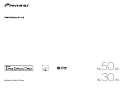 1
1
-
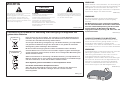 2
2
-
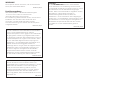 3
3
-
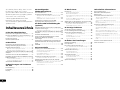 4
4
-
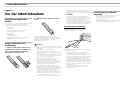 5
5
-
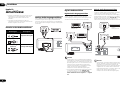 6
6
-
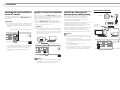 7
7
-
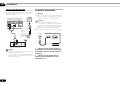 8
8
-
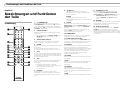 9
9
-
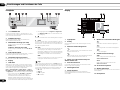 10
10
-
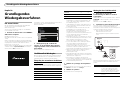 11
11
-
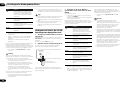 12
12
-
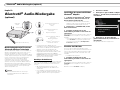 13
13
-
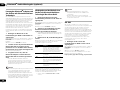 14
14
-
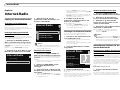 15
15
-
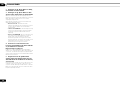 16
16
-
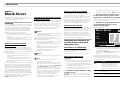 17
17
-
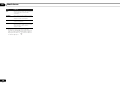 18
18
-
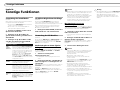 19
19
-
 20
20
-
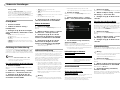 21
21
-
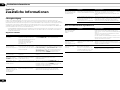 22
22
-
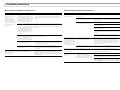 23
23
-
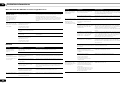 24
24
-
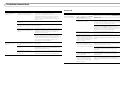 25
25
-
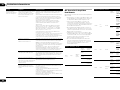 26
26
-
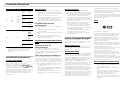 27
27
-
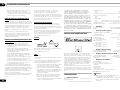 28
28
-
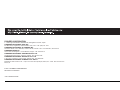 29
29